Wie die ZWS-Funktion verwenden
Verwenden Sie die Funktion TEILERGEBNIS in Excel statt SUM, COUNT, MAX usw.
zu ignorieren, durch einen Filter ausgeblendeten Zeilen oder manuell ausgeblendeten Zeilen zu ignorieren.
durch einen Filter ausgeblendeten Zeilen
-
Beispielsweise beträgt die Summe Funktion unten berechnet den Gesamtumsatz.
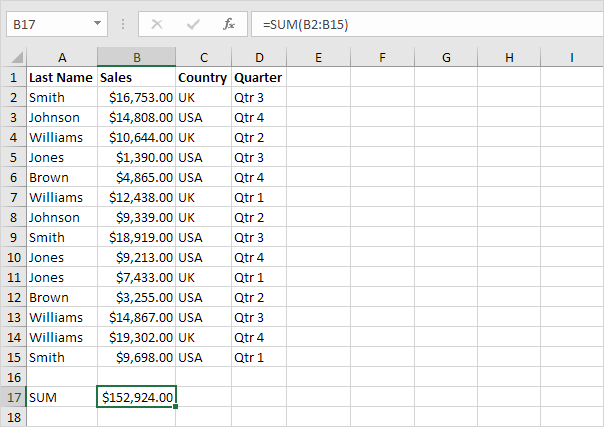
-
Filter anwenden.
-
Die Funktion SUMME enthält Zeilen, die durch einen Filter ausgeblendet.
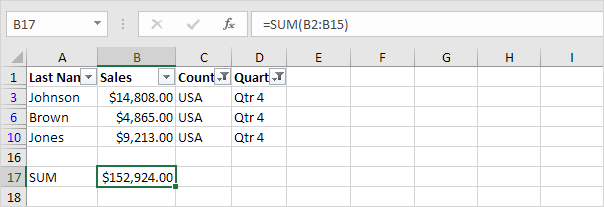
-
Die Funktion TEILERGEBNIS ignoriert Zeilen durch einen Filter ausgeblendet und berechnet das richtige Ergebnis.
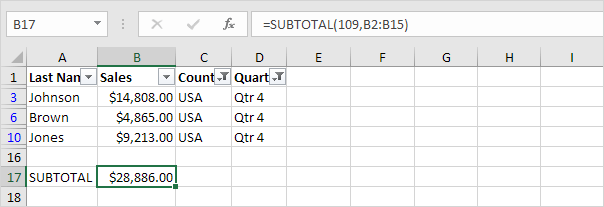
Hinweis: 109 ist das Argument für Sum, wenn Sie die Funktion TEILERGEBNIS verwenden.
-
Es ist nicht leicht zu merken, welches Argument an die Funktion gehört.
Glücklicherweise hilft die Autovervollständigen-Funktion in Excel Sie mit diesem.
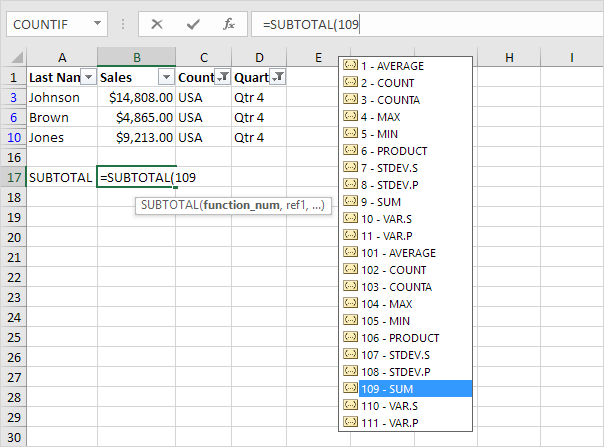
Hinweis: Statt 101 (Durchschnitt) die Verwendung für das erste Argument, Sie auch 1 (Durchschnitt) verwenden könnten, anstelle der Verwendung von 102 (COUNT), können Sie auch 2 (COUNT) verwenden, usw. Wenn die Daten filtert, gibt es keinen Unterschied zwischen die Zahlen 101-111 und die Zahlen 1-11. Wir empfehlen, die Zahlen mit 101-111, da Excel diese Zahlen insgesamt Zeilen am Ende der Tabellen verwendet.
manuell ausgeblendeten Zeilen
-
Zum Beispiel summiert die Funktion SUMME unter einem Bereich von Zellen.
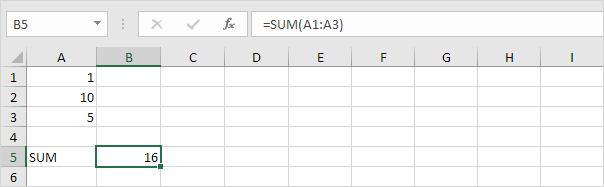
-
ausblenden Reihe 2.
-
Die Funktion SUMME enthält manuell ausgeblendeten Zeilen.
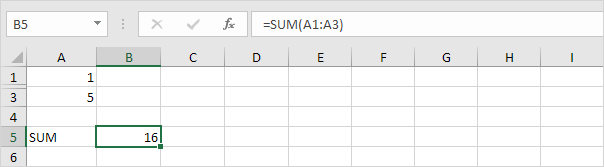
-
Die Funktion TEILERGEBNIS ignoriert Zeilen manuell ausgeblendet und berechnet das richtige Ergebnis.
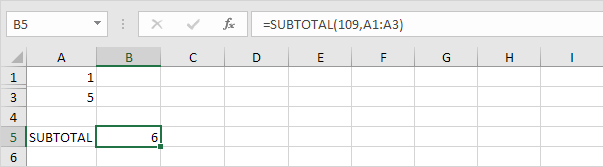
Hinweis: die Zahlen 101-111 manuell ausgeblendeten Zeilen ignorieren. Allerdings sind die Zahlen 1-11 manuell ausgeblendeten Zeilen!